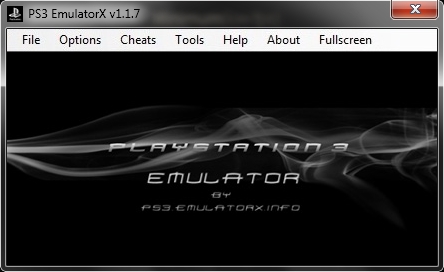ຕ້ອງການທີ່ຈະເຮັດໃຫ້ຂໍ້ຄວາມຂອງທ່ານມີຄວາມດຶງດູດແລະຕົ້ນສະບັບບໍ? ມີຄວາມຕ້ອງການອອກແບບໃດທີ່ສວຍງາມກ່ຽວກັບແຜ່ນຈາລຶກບໍ? ຈາກນັ້ນໃຫ້ອ່ານບົດຮຽນນີ້.
ບົດຮຽນໄດ້ ນຳ ສະ ເໜີ ເຕັກນິກ ໜຶ່ງ ຂອງການອອກແບບຕົວ ໜັງ ສື, ແລະໂດຍສະເພາະ - ເສັ້ນເລືອດຕັນ.
ເພື່ອເຮັດໃຫ້ເສັ້ນເລືອດຕັນໃນ Photoshop ພວກເຮົາຕ້ອງການ "ຄົນເຈັບ" ໂດຍກົງ. ໃນກໍລະນີນີ້, ມັນຈະເປັນຕົວອັກສອນໃຫຍ່ ໜຶ່ງ "A".

ທ່ານສາມາດເຮັດໃຫ້ເສັ້ນເລືອດຕັນໃນຂໍ້ຄວາມໂດຍໃຊ້ເຄື່ອງມື Photoshop ມາດຕະຖານ. ນັ້ນແມ່ນ, ກົດສອງຊັ້ນໃສ່ຊັ້ນ, ເອີ້ນແບບແລະເລືອກ ເສັ້ນເລືອດຕັນໃນ.

ໃນທີ່ນີ້ທ່ານສາມາດປັບສີ, ສະຖານທີ່, ປະເພດແລະຄວາມ ໜາ ຂອງເສັ້ນເລືອດຕັນໃນ.
ນີ້ແມ່ນວິທີການຂອງນັກສມັກເລ່ນ, ແລະທ່ານແລະຂ້າພະເຈົ້າແມ່ນຜູ້ທີ່ແທ້ຈິງ, ດັ່ງນັ້ນພວກເຮົາຈະປະຕິບັດຕົວແຕກຕ່າງກັນ.
ເປັນຫຍັງຈຶ່ງເປັນແນວນັ້ນ ການ ນຳ ໃຊ້ຮູບແບບຂອງຊັ້ນ, ທ່ານສາມາດສ້າງເສັ້ນສະແດງເສັ້ນເສັ້ນເທົ່ານັ້ນ, ແລະວິທີການທີ່ພວກເຮົາຈະຮຽນໃນບົດແນະ ນຳ ນີ້ຊ່ວຍໃຫ້ທ່ານສ້າງເສັ້ນເລືອດຕັນໃນການຕັ້ງຄ່າໃດໆ.
ດັ່ງນັ້ນ, ພວກເຮົາມີຂໍ້ຄວາມ, ໃຫ້ເລີ່ມຕົ້ນ.
ຖືກະແຈ CTRL ແລະກົດປຸ່ມນ້ອຍຂອງຊັ້ນຂໍ້ຄວາມ, ຈາກນັ້ນຈະໄດ້ຮັບການເລືອກທີ່ເຮັດຊ້ ຳ ຮູບຮ່າງຂອງມັນ.

ດຽວນີ້ພວກເຮົາຕ້ອງຕັດສິນໃຈວ່າພວກເຮົາຕ້ອງການໃຫ້ບັນລຸເປົ້າ ໝາຍ ຫຍັງ. ຂ້າພະເຈົ້າຕ້ອງການເສັ້ນເລືອດຕັນໃນທີ່ ໜາ ພໍສົມຄວນມີຂອບມົນ.
ໄປທີ່ເມນູ "ການຄັດເລືອກ - ການດັດແປງ - ຂະຫຍາຍ".

ມີການຕັ້ງຄ່າດຽວເທົ່ານັ້ນ. ຂ້ອຍຈະ ກຳ ນົດຄ່າ 10 pixels (ຂະ ໜາດ ໂຕອັກສອນ 550 ພິກະເຊນ).

ພວກເຮົາໄດ້ຮັບການຄັດເລືອກນີ້:

ເພື່ອແກ້ໄຂເພີ່ມເຕີມ, ທ່ານ ຈຳ ເປັນຕ້ອງເປີດໃຊ້ ໜຶ່ງ ໃນເຄື່ອງມືຂອງກຸ່ມ "ຈຸດເດັ່ນ".

ພວກເຮົາ ກຳ ລັງຊອກຫາປຸ່ມທີ່ມີຊື່ຢູ່ແຖບເຄື່ອງມືດ້ານເທິງ "ປັບປຸງຂອບ".

ທ່ານໄດ້ພົບເຫັນແລ້ວບໍ? ຍູ້.
ໃນທີ່ນີ້ພວກເຮົາຕ້ອງປ່ຽນແປງພຽງແຕ່ ໜຶ່ງ ພາລາມິເຕີເທົ່ານັ້ນ - ກ້ຽງ. ເນື່ອງຈາກວ່າຂະ ໜາດ ຕົວ ໜັງ ສືມີຂະ ໜາດ ໃຫຍ່, ມູນຄ່າກໍ່ຈະໃຫຍ່ພໍສົມຄວນ.

ການຄັດເລືອກແມ່ນກຽມພ້ອມແລ້ວ. ຕໍ່ໄປ, ທ່ານ ຈຳ ເປັນຕ້ອງສ້າງຊັ້ນ ໃໝ່ ໂດຍການກົດທີ່ໄອຄອນຢູ່ທາງລຸ່ມຂອງ palette layer (ປຸ່ມທີ່ຮ້ອນຈະບໍ່ເຮັດວຽກຢູ່ນີ້).

ຢູ່ໃນຊັ້ນນີ້, ກົດການປະສົມປະສານທີ່ ສຳ ຄັນ SHIFT + F5. ປ່ອງຢ້ຽມຈະປາກົດຂຶ້ນກັບຕົວເລືອກການຕື່ມຂໍ້ມູນ.
ນີ້ພວກເຮົາເລືອກ "ສີ". ສີສາມາດເປັນແບບໃດກໍ່ໄດ້.

ພວກເຮົາໄດ້ຮັບດັ່ງຕໍ່ໄປນີ້:

ເອົາການເລືອກອອກດ້ວຍທາງລັດແປ້ນພິມ CTRL + D ແລະສືບຕໍ່.
ວາງຊັ້ນເສັ້ນເລືອດຕັນໃນຊັ້ນຂໍ້ຄວາມ.

ຖັດໄປ, ກົດສອງຊັ້ນໃສ່ເສັ້ນເລືອດຕັນ, ເຊິ່ງກໍ່ໃຫ້ເກີດບັນດາຮູບແບບທີ່ບໍ່ມີຊື່ສຽງ.
ນີ້ພວກເຮົາເລືອກລາຍການ Overlay Gradient ແລະໃຫ້ຄລິກໃສ່ຮູບສັນຍາລັກທີ່ສະແດງໃນຫນ້າຈໍໄດ້, ການເປີດ palette gradient. ທ່ານສາມາດເລືອກສີໃດກໍ່ໄດ້. ຊຸດທີ່ເຈົ້າເຫັນຕອນນີ້ເອີ້ນວ່າ "ສີ ດຳ ແລະຂາວ" ແລະແມ່ນມາດຕະຖານໃນ Photoshop.

ຫຼັງຈາກນັ້ນເລືອກປະເພດ gradient "ກະຈົກ" ແລະ invert ມັນ.

ກົດ OK ແລະເພີດເພີນໄປກັບ ...

ມີບາງຢ່າງຜິດປົກກະຕິ ...
ໃຫ້ສືບຕໍ່ທົດລອງ. ຂໍໂທດ, ບົດຮຽນ.
ໄປທີ່ຊັ້ນຂໍ້ຄວາມແລະປ່ຽນຄວາມຖີ່ຂອງການຕື່ມຂໍ້ມູນໃສ່ 0%.

ກົດສອງຄັ້ງຕໍ່ຊັ້ນ, ຮູບແບບຕ່າງໆຈະປາກົດຂຶ້ນ. ເລືອກລາຍການ ການຝັງ ແລະ ກຳ ຫນົດຄ່າປະມານ, ຄືກັບໃນພາບ ໜ້າ ຈໍ.

ຜົນສຸດທ້າຍທີ່ຂ້ອຍໄດ້ຮັບໃນນີ້ແມ່ນສິ່ງນີ້:

ມີຄວາມປາຖະຫນາແລະຈິນຕະນາການພຽງເລັກນ້ອຍກັບເຕັກນິກນີ້ທ່ານສາມາດບັນລຸຜົນໄດ້ຮັບທີ່ຫນ້າສົນໃຈຫຼາຍ.